怎样升级windows10正式版【图文教程】
更新时间:2015-11-30 16:39:31作者:ujiaoshou
win10推出已经有很长一段时间,部分用户青睐于win10的新功能但是却苦于不知道怎么升级到win10正式版。关于怎样升级windows10正式版,其实也有很多用户还不清楚。下面小编给大家推荐一个升级的方法,想了解的用户可以看看。
具体操作方法如下:
1、在百度等搜索引擎里输入微软官方网站,在出现的页面右上角有登录字样;
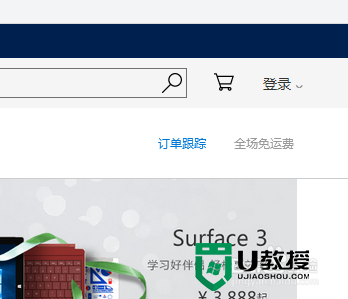
2、点击登录出现如下页面,提示登录有两种方法,一种是支付宝账户,一种是微软账户,就是说已经有现成支付宝账户的,不要绑定就可以登录该网页;
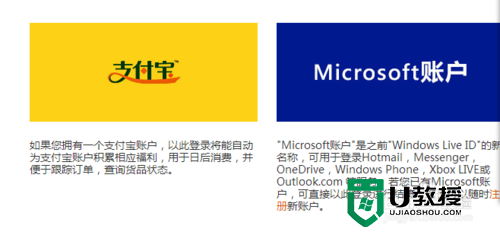
3、登录成功后,下拉该页面,在网页的左下方出现微软其他站点几个大字,下方有windows字样及图标,点击之;
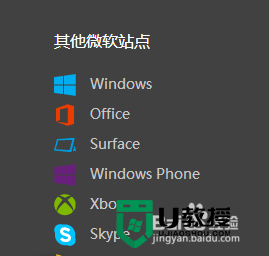
4、点击后出现“迄今为止最好的……”字样,点击下方的免费升级按钮;
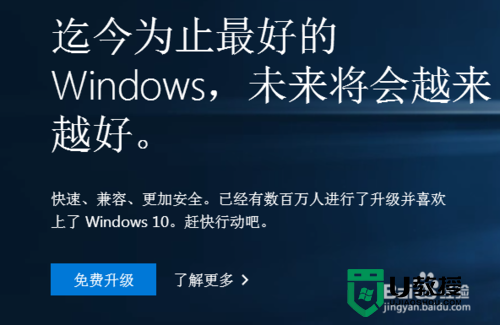
5、免费升级按钮点击后出现立即升级按钮字样,底色为蓝色,这四个字的上方有一大段文字说明。
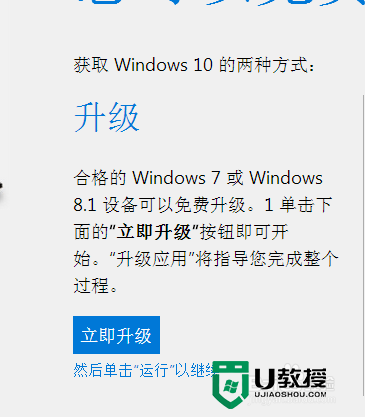
6、点击后出现新下载任务页面,可以根据自己的需要选择该文件存放在什么位置,比如说桌面或者D盘等指定的文件夹,然后点击下载,电脑就开始下载文件了。
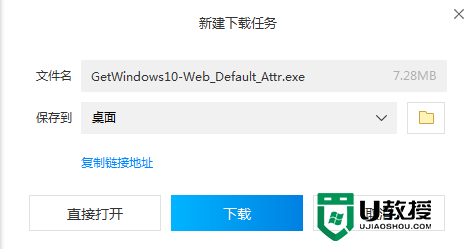
7、文件下载完成后,我们打开文件夹找到该文件,用电脑鼠标双击,该文件运行。
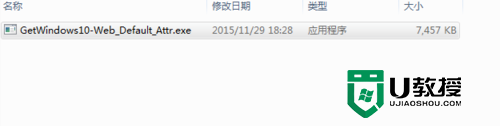
8、在紧接着的下一步出现的是蓝色背景的一小页面,提示正在下载win10,该小页面会告诉你下载的进度,下载成功后按照提示继续升级,升级的过程中有几次自动重启电脑,不要关闭电脑。
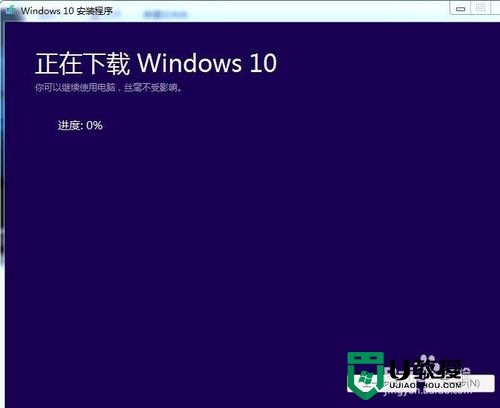
以上就是怎样升级windows10正式版的全部内容,如果大家觉得太麻烦的话可以选择使用u盘升级win10系统的,那么怎么用u盘升级win10呢?大家可以参看u教授的电脑教程。
相关教程:
windows10专业版
win7旗舰版升级win10
怎么把win7升级到win10
如何升级到win10
win8怎么升级到win10
win7升级win10教程
电脑win7怎么升级到win10
- 上一篇: win10开始菜单无法打开怎么办
- 下一篇: win8系统内存不稳定怎么解决
怎样升级windows10正式版【图文教程】相关教程
- Win10 21H1正式版怎么升级?Win10 21H1正式版升级的几种方式
- Win10 21H1正式版怎么升级?Win10 21H1正式版升级的几种方式
- Win10 21H1正式版怎么升级?Win10 21H1正式版升级的几种方式
- win7怎么升级win11系统版本?win7升级win11方法图文教程
- 华硕主板怎么升级bios 华硕主板升级BIOS图文教程
- 微星主板bios怎么升级?微星主板bios升级详细教程(图文并茂)
- 华硕主板怎么升级bios 华硕主板升级BIOS图文教程
- 显卡怎么升级?笔记本显卡升级方法 (显卡BIOS刷新升级教程)
- Win11正式版发布时间 那么升级Windows11正式版注意什么?
- win10正式版如何升级安装,win10正式版安装方法
- 5.6.3737 官方版
- 5.6.3737 官方版
- Win7安装声卡驱动还是没有声音怎么办 Win7声卡驱动怎么卸载重装
- Win7如何取消非活动时以透明状态显示语言栏 Win7取消透明状态方法
- Windows11怎么下载安装PowerToys Windows11安装PowerToys方法教程
- 如何用腾讯电脑管家进行指定位置杀毒图解

